راه اندازی ویدئو پروژکتور در 6 مرحله [ در خانه و محل کار]
چگونه پروژکتور را نصب کنیم؟
راه اندازی ویدئو پروژکتور میتواند تجربه ای هیجان انگیز و در عین حال چالش برانگیز باشد. در دنیای امروز، استفاده از پروژکتورها در محیط های مختلف از جمله خانه، دفاتر کاری و کلاس های درس به سرعت در حال گسترش است. این ابزار قدرتمند می تواند تجربه دیداری مخاطبان را به طور چشمگیری بهبود بخشد و امکان نمایش تصاویر بزرگ و با کیفیت را فراهم آورد. با این حال، نصب صحیح ویدئو پروژکتور نیازمند دانش و دقت است تا از مشکلاتی مانند کیفیت پایین تصویر، مشکلات اتصال و نصب نامناسب جلوگیری شود.
در این مقاله، به بررسی جامع راه اندازی ویدئو پروژکتور میپردازیم. همچنین هزینه نصب ویدئو پروژکتور و عوامل موثر بر آن را بررسی خواهیم کرد. سپس به نحوه کابل کشی صحیح پروژکتور و مواردی که باید در این مرحله مد نظر قرار گیرد میپردازیم. علاوه بر این، مراحل نصب ویدئو پروژکتور خانگی و چگونگی اتصال آن به لپتاپ و کامپیوتر را به صورت گام به گام توضیح میدهیم. در پایان، نکات کاربردی برای استفاده از پروژکتور در کلاسهای درس را بیان خواهیم کرد تا معلمان و دانشآموزان بتوانند از این فناوری به بهترین نحو بهرهمند شوند.

آموزش نصب و راه اندازی ویدئو پروژکتور

نصب و راه اندازی ویدئو پروژکتور شامل مراحل متعددی است که هر یک نیازمند دقت و توجه به جزئیات است. در ادامه، به طور جامع و گام به گام به نحوه نصب پروژکتور خواهیم پرداخت تا بتوانید با دانش کافی، پروژکتور خود را به درستی نصب و از آن بهرهبرداری کنید.
برای دیدن نصب پرده پرژکتور اینجا را کلیک کنید.
گام اول: انتخاب مکان مناسب
اولین گام در راه اندازی ویدئو پروژکتور، انتخاب مکان مناسب برای نصب آن است. در این مرحله باید به نکات زیر توجه کنید:
- مسافت از پرده نمایش: پروژکتور باید در فاصله مناسبی از پرده یا دیوار قرار گیرد تا تصویر به درستی و با اندازه مطلوب نمایش داده شود. این فاصله معمولا در دفترچه راهنمای پروژکتور ذکر شده است.
- ارتفاع نصب: پروژکتور باید در ارتفاع مناسبی نصب شود تا تصویر به طور کامل و بدون هیچگونه تحریف یا کجی نمایش داده شود. ارتفاع نصب بستگی به نوع پروژکتور (سقفی یا رومیزی) و زاویه پرتاب نور دارد.
- تهویه مناسب: پروژکتور به دلیل تولید گرما نیازمند جریان هوای مناسب است. اطمینان حاصل کنید که محل نصب دارای تهویه مناسب است.
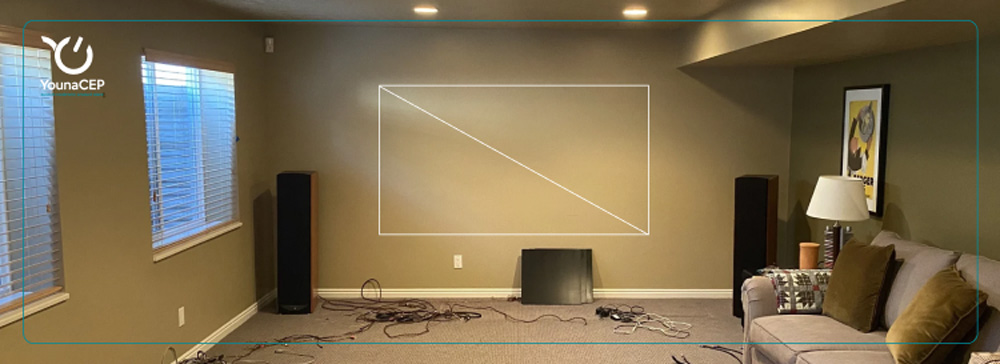
گام دوم: نصب پرده نمایش
دومین گام در راه اندازی ویدئو پروژکتور، نصب پرده نمایش است که اختیاری است. در بسیاری از موارد، میتوانید از سطح صاف یک دیوار به عنوان صفحه نمایش استفاده کنید، بدون اینکه نگران کیفیت
تصاویر باشید، اما دیوار باید سفید و یکنواخت باشد. داشتن زدگی یا سطح ناهموار ممکن است به کیفیت تصاویر آسیب برساند.
استفاده از پرده نمایش به طور کلی گزینه بهتری است. اگرچه هزینه خرید و نصب پرده نمایش ممکن است بیشتر باشد، اما کیفیت تصویر بر روی پرده نمایش بهتر از روی دیوار خواهد بود. بنابراین، پیشنهاد میشود در هنگام خرید ویدئو پروژکتور، به خرید پرده نمایش هم توجه کنید. برای خرید پرده نمایش، باید با مدلهای مختلف آشنا باشید. این پردهها عموما به دو نوع دستی و کنترلدار تقسیم میشوند. استفاده از پرده نمایش کنترلدار، به ویژه اگر به دنبال آسایش بیشتر هستید، گزینه مناسبی برای نصب ویدئو پروژکتور است. پردههای دستی عموما در محیطهای آموزشی و دانشگاهی مورد استفاده قرار میگیرند.

پرده نمایشها همچنین بر اساس ابعاد طبقهبندی میشوند. اندازه های مختلفی وجود دارند که بسته به نیاز شما میتوانید انتخاب کنید، از جمله ابعاد 180180 سانتیمتر که برای ویدئو پروژکتورهای خانگی با توانایی پخش 100 اینچی مناسب است. به طور کلی، خرید پرده نمایشهای 200200 سانتیمتری یا 250250 سانتیمتری پیشنهاد میشود. برای سالنهای کنفرانسی یا فضاهای بزرگتر، پردههای بزرگتری مانند ابعاد 600400 سانتیمتر مناسبتر هستند. در این حالت، پیشنهاد میشود به سراغ پردههای کنترلدار بروید تا استفاده راحتتری داشته باشید.

گام سوم: نصب پایه یا نگهدارنده
گام سوم برای راه اندازی ویدئو پروژکتور نصب نگهدارنده است. بسته به نوع پروژکتور و محل نصب، ممکن است نیاز به نصب پایه یا نگهدارنده باشد. اگر پروژکتور را به سقف یا دیوار نصب میکنید، مراحل زیر را دنبال کنید:
- انتخاب پایه مناسب: پایهای را انتخاب کنید که مناسب مدل پروژکتور شما باشد و توانایی تحمل وزن آن را داشته باشد.
- علامتگذاری محل نصب: محل نصب پایه را روی سقف یا دیوار علامتگذاری کنید. مطمئن شوید که پایه در مرکز صفحه نمایش قرار گیرد.
- سوراخکاری و نصب پایه: با استفاده از دریل، سوراخهایی در محلهای علامتگذاری شده ایجاد کنید و پایه را با پیچ و رولپلاک محکم کنید.

گام چهارم: تنظیمات پروژکتور
بعد از نصب پایه، پروژکتور را روی آن قرار داده و تنظیمات اولیه را انجام دهید:
- تراز کردن پروژکتور: با استفاده از پایههای قابل تنظیم، پروژکتور را به طور افقی و عمودی تراز کنید تا تصویر بدون انحراف و با کیفیت بالا نمایش داده شود.
- تنظیم زوم و فوکوس: برای تنظیم اندازه و وضوح تصویر، از دکمه های زوم و فوکوس روی پروژکتور استفاده کنید.

گام پنجم: نحوه کابل کشی ویدئو پروژکتور
نحوه کابل کشی ویدئو پروژکتور یکی از مراحل حیاتی در نصب و راه اندازی ویدئو پروژکتور است که تاثیر مستقیمی بر کیفیت تصویر و صدا دارد. برای انجام کابل کشی به صورت صحیح و بهینه، مراحل زیر را دنبال کنید:

- تعیین نوع کابل ها:
ابتدا باید نوع کابل های مورد نیاز برای اتصال پروژکتور به دستگاه های منبع را مشخص کنید. متداول ترین انواع کابل ها شامل موارد زیر هستند:
- HDMI: برای انتقال همزمان تصویر و صدا با کیفیت بالا. مناسب برای اتصال به لپتاپ، کامپیوتر، پخشکننده های Bluray و کنسول های بازی.
- VGA: برای انتقال تصویر با کیفیت مناسب. بیشتر برای اتصال به کامپیوترها و لپتاپهای قدیمی استفاده میشود.
- DVI: برای انتقال تصویر دیجیتال با کیفیت بالا، بدون صدا. کمتر رایج است ولی در برخی موارد استفاده میشود.
- Component Video: برای انتقال تصویر با کیفیت بالا از دستگاههای ویدیویی قدیمی.
- Composite Video: برای انتقال تصویر با کیفیت پایینتر، معمولا از دستگاههای ویدیویی قدیمیتر.
- Audio Cables: برای انتقال صدا به صورت جداگانه، مانند کابلهای ۳.۵ میلیمتری یا RCA.
- اندازه گیری و برنامه ریزی کابلکشی:
قبل از شروع به کابل کشی، طول کابل های مورد نیاز را با توجه به فاصله پروژکتور از دستگاه های منبع و مسیر کابلکشی اندازه گیری کنید. بهتر است کابل ها کمی بلندتر از اندازه گیری دقیق باشند تا انعطاف پذیری بیشتری داشته باشید.
- نصب کانالهای کابلکشی:
برای حفاظت از کابلها و جلوگیری از آسیب دیدن آنها، میتوانید از کانالهای مخصوص کابلکشی استفاده کنید. این کانالها همچنین باعث مرتب و منظم بودن کابلکشی میشوند. مراحل زیر را دنبال کنید:
- انتخاب مسیر کابلکشی: مسیری را انتخاب کنید که کمترین مزاحمت را داشته باشد و از مناطق پرتردد دور باشد.
- نصب کانالهای کابلکشی: کانالها را در طول مسیر کابلکشی نصب کنید. میتوانید آنها را به دیوار یا سقف با پیچ یا چسب متصل کنید.
- اتصال کابلها:
پس از نصب کانال ها، کابل ها را به دستگاه های منبع و پروژکتور متصل کنید:
- اتصال HDMI: اگر از کابل HDMI استفاده می کنید، یک سر کابل را به پورت HDMI دستگاه منبع (مثلا لپتاپ) و سر دیگر را به پورت HDMI پروژکتور متصل کنید.
- اتصال VGA: اگر از کابل VGA استفاده میکنید، یک سر کابل را به پورت VGA دستگاه منبع و سر دیگر را به پورت VGA پروژکتور متصل کنید. معمولا برای اتصال صدا نیز به یک کابل صوتی ۳.۵ میلیمتری نیاز خواهید داشت.
- اتصال DVI، Component Video و Composite Video: به همین ترتیب، کابلهای مربوطه را به پورتهای مربوطه در دستگاه منبع و پروژکتور متصل کنید.
- اطمینان از اتصالات محکم و صحیح:
پس از اتصال کابل ها، مطمئن شوید که تمامی اتصالات محکم و به درستی انجام شده اند. اتصالات شل یا اشتباه میتوانند باعث قطع و وصل شدن تصویر یا کاهش کیفیت آن شوند.
- مرتبسازی و محکم کردن کابلها:
برای جلوگیری از خطرات احتمالی، کابلها را مرتب و محکم کنید:
- بستن کابلها: از بستهای کابل یا گیرههای کابل استفاده کنید تا کابلها را به صورت منظم به کانالهای کابلکشی بچسبانید.
- جلوگیری از پیچ و تاب خوردن کابلها: اطمینان حاصل کنید که کابلها پیچ و تاب نخوردهاند و به صورت مستقیم کشیده شدهاند.

مرحله ششم: استفاده و نگهداری
برای بهره برداری بهتر و افزایش عمر پروژکتور، به نکات زیر توجه کنید:
- تمیز کردن منظم: لنز و فیلترهای پروژکتور را به طور منظم تمیز کنید تا از کاهش کیفیت تصویر جلوگیری شود.
- اجتناب از گرمای بیش از حد: پروژکتور را در محلهایی با دمای بالا یا رطوبت زیاد قرار ندهید و از جریان هوای مناسب اطمینان حاصل کنید.
- خاموش کردن صحیح: پس از استفاده، پروژکتور را به درستی خاموش کنید و اجازه دهید خنک شود قبل از اینکه آن را از برق بکشید.

با رعایت این مراحل و نکات، میتوانید نصب ویدئو پروژکتور خانگی خود را به درستی انجام دهید.
-
پرده پروژکتور برقی 100 اینچ دیواری ALR (بدون حاشیه)17,400,000 تومان
-
پرده پروژکتور برقی 100 اینچ توسقفی سفید (بدون حاشیه)19,400,000 تومان
-
پرده پروژکتور برقی 100 اینچ توسقفی ALR (بدون حاشیه)23,900,000 تومان
-
پرده پروژکتور برقی 100 اینچ توسقفی ALR (ضد نور)25,400,000 تومان
-
پرده پروژکتور برقی 100 اینچ توسقفی سفید20,900,000 تومان
-
پرده پروژکتور برقی 100 اینچ دیواری ALR (ضد نور)18,900,000 تومان
نحوه نصب ویدئو پروژکتور به کامپیوتر
برای نصب ویدئو پروژکتور به لپتاپ، می توانید مراحل زیر را دنبال کنید:
- اتصال فیزیکی:
- قبل از هر چیز، کامپیوتر و پروژکتور را خاموش کنید.
- پروژکتور را به برق متصل کرده و روشن کنید.
- سپس کابل HDMI یا VGA (بسته به پورتهای موجود در کامپیوتر و پروژکتور) را به هر دو دستگاه وصل کنید. همچنین اگر نیاز دارید، کابل صدای پروژکتور یا دستگاه صوتی متصل به پروژکتور را هم وصل کنید.
- راهاندازی پروژکتور:
- روشن کردن پروژکتور و صبر کنید تا آماده شود.
- برخی پروژکتورها به شما اجازه میدهند تا ورودی مورد استفاده را انتخاب کنید (مانند HDMI یا VGA). اگر این گزینه را مشاهده کنید، ورودی مورد نظر خود را انتخاب کنید.
- تنظیمات نمایش:
- کامپیوتر را روشن کرده و وارد سیستم عامل خود شوید.
- اگر تنظیمات خاصی ندارد، ممکن است کامپیوتر به طور خودکار تشخیص دهد که به پروژکتور متصل شدهاید و تصویر را نمایش دهد. در غیر این صورت، مراحل زیر را دنبال کنید:
- وارد تنظیمات نمایشگر شوید (معمولا با راست کلیک بر روی صفحه خالی دسکتاپ و انتخاب تنظیمات نمایشگر یا صفحهنمایش).
- به بخش تنظیمات گرافیکی یا تنظیمات مانیتورها بروید.
- از لیست مانیتورهای متصل، پروژکتور را انتخاب کنید و تنظیمات مربوط به آن را انجام دهید. میتوانید اینجا رزولوشن، فرکانس، ورودی و موارد دیگر را تنظیم کنید.
- آماده برای استفاده:
- حالا کامپیوتر و پروژکتور باید به هم متصل شده باشند و تصویر کامپیوتر شما بر روی صفحه پروژکتور نمایش داده شود.
- اگر صدا نیز نیاز دارید، مطمئن شوید که صدای کامپیوتر از طریق پروژکتور یا سیستم صوتی متصل به آن پخش میشود.
- اگر با مشکلی در اتصال مواجه هستید، میتوانید به بررسی کابلها، تنظیمات ورودی، یا درایورهای گرافیکی کامپیوتر خود بپردازید تا اتصال به درستی برقرار شود.
نحوه استفاده از پروژکتور در کلاس
راه اندازی ویدئو پروژکتور در کلاس در جهت نمایش اطلاعات، تصاویر، ویدئوها و محتواهای آموزشی میتواند بسیار مفید باشد. در ادامه نحوه استفاده از پروژکتور در کلاس را برای شما توضیح داده ایم:
- آمادهسازی پروژکتور:
- قبل از شروع کلاس، پروژکتور را به برق متصل کرده و روشن کنید.
- منتظر بمانید تا پروژکتور آماده به کار شود. این فرآیند ممکن است چند دقیقه طول بکشد.
- اتصال به دستگاه خود:
- اگر میخواهید از لپتاپ یا کامپیوتر استفاده کنید، کابل HDMI یا VGA را به پروژکتور و دستگاه خود متصل کنید.
- اگر پروژکتور دارای ویژگی اتصال بیسیم است، میتوانید از آن استفاده کنید. در این صورت، لپتاپ یا دستگاه خود را به پروژکتور متصل کنید از طریق شبکه بیسیم.
- تنظیمات تصویر:
- روی دستگاه خود، تنظیمات نمایشگر را بررسی کنید و اطمینان حاصل کنید که خروجی تصویر به درستی به پروژکتور ارسال میشود.
- اگر نیاز به تنظیمات ویژهای برای رزولوشن یا قرارگیری تصویر دارید، این تنظیمات را اعمال کنید. مطمئن شوید که تمامی محتواهای کلاس به درستی در تصویر پروژه شده و قابل مشاهده است.
- استفاده از نرمافزارها و ابزارهای تعلیمی:
- اگر نیاز به نمایش اسلایدها، فیلمهای آموزشی، نمودارها یا هر نوع محتوای آموزشی دیگر دارید، آنها را از روی دستگاه خود به پروژکتور ارسال کنید.
- استفاده از نرم افزارهای مخصوص آموزشی مانند PowerPoint، Google Slides، نرمافزارهای تعلیمی و محتوای آموزشی آنلاین میتواند کمک کننده باشد.
- مدیریت تنظیمات و محتوا:
- در طول کلاس، اطمینان حاصل کنید که تصویر به درستی نمایش داده میشود و محتواها به خوبی قابل مشاهده هستند.
- در صورت نیاز به تغییرات در تنظیمات نمایشگر یا تصویر، این تغییرات را انجام دهید تا ارائه مطلب بینقص باشد.
- پایان استفاده:
- پس از پایان کلاس، پروژکتور را خاموش کرده و از برق جدا کنید.
- لپتاپ یا دستگاه خود را نیز از پروژکتور جدا کنید.
راه اندازی ویدئو پروژکتور در کلاس میتواند به بهبود تجربه آموزشی دانشآموزان و دانشجویان کمک کند، زیرا محتواها و تصاویر به طور واضحتر و بزرگتر به نمایش در میآیند و برای همه در کلاس قابل دسترسی هستند.

هزینه نصب ویدئو پروژکتور
هزینه نصب ویدئو پروژکتور میتواند بسته به عوامل مختلفی متفاوت باشد. این عوامل شامل نوع و مدل پروژکتور، محل نصب، میزان پیچیدگی نصب، تجهیزات اضافی مورد نیاز و هزینههای نیروی کار میشود. در ادامه به بررسی جزئیات این عوامل میپردازیم:
- نوع و مدل پروژکتور
- پروژکتورهای خانگی: نصب پروژکتورهای خانگی معمولا ساده تر و کم هزینه تر است. هزینه نصب این نوع پروژکتورها به دلیل نیاز به تجهیزات و کابلکشی کمتر، معمولا کمتر از پروژکتورهای حرفهای است.
- پروژکتورهای تجاری و حرفهای: این نوع پروژکتورها معمولا به تجهیزات پیشرفتهتری نیاز دارند و نصب آنها پیچیدهتر است، لذا هزینه نصب بیشتری خواهند داشت.
- محل نصب
- نصب سقفی: نصب پروژکتور به سقف نیازمند استفاده از پایههای مخصوص و انجام کابلکشی طولانیتر است که هزینه نصب را افزایش میدهد.
- نصب دیواری یا رومیزی: این نوع نصب معمولا ساده تر و کم هزینه تر است زیرا نیاز به تجهیزات کمتری دارد.
- پیچیدگی نصب
- نصب سقفی: نصب پروژکتور به سقف نیازمند استفاده از پایههای مخصوص و انجام کابلکشی طولانیتر است که هزینه نصب را افزایش میدهد.
- نصب دیواری یا رومیزی: این نوع نصب معمولا ساده تر و کم هزینه تر است زیرا نیاز به تجهیزات کمتری دارد.
- پیچیدگی نصب
- کابلکشی پیچیده: اگر نیاز به کابلکشی طولانی و پیچیده باشد، هزینه نصب افزایش مییابد.
- نصب در محیطهای خاص: نصب پروژکتور در محیطهایی مانند سالنهای بزرگ یا فضاهای باز نیازمند تجهیزات اضافی و نیروی کار بیشتر است که هزینه را افزایش میدهد.
- تجهیزات اضافی
- پایه و نگهدارنده ها: بسته به نوع پروژکتور و محل نصب، ممکن است نیاز به خرید پایه ها و نگهدارنده های خاصی باشد.
- کابل ها و مبدل ها: کابل های HDMI، VGA و مبدلهای مختلف نیز هزینه اضافی به همراه دارند.
- سیستمهای صوتی: اگر نیاز به نصب سیستمهای صوتی باشد، هزینه نصب افزایش خواهد یافت.
- هزینه نیروی کار
- نصب توسط تکنسین حرفهای: استخدام تکنسینهای حرفهای برای نصب، هزینه بیشتری به همراه دارد اما تضمین میکند که نصب به صورت صحیح و بدون مشکل انجام شود.
- نصب خودتان: اگر خودتان توانایی نصب پروژکتور را داشته باشید، میتوانید هزینه نیروی کار را صرفهجویی کنید. البته باید از صحت نصب اطمینان حاصل کنید.
- برآورد کلی هزینهها
- نصب ویدئو پروژکتور خانگی:هزینه راه اندازی ویدئو پروژکتور معمولا بین 5,000,000 تومان تا 15,000,000 تومان است.
- نصب تجاری یا حرفه ای: هزینه نصب پروژکتورهای تجاری یا حرفه ای ممکن است بین 2,500,000 تا 7,500,000 تومان یا بیشتر باشد، بسته به پیچیدگی نصب و تجهیزات اضافی مورد نیاز.
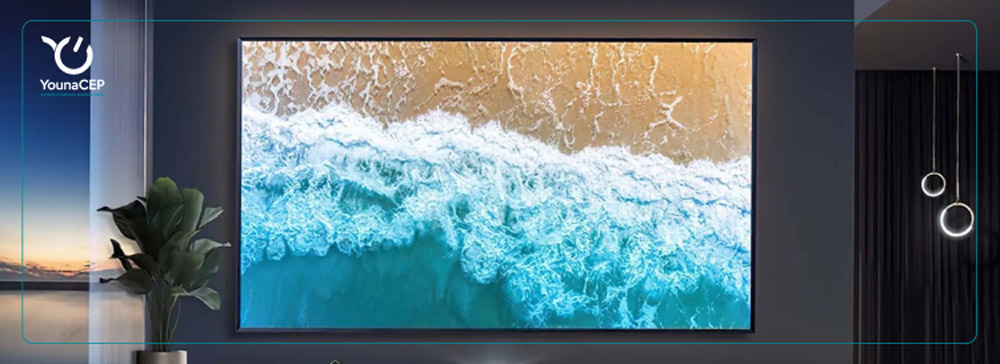
نتیجهگیری
راه اندازی ویدئو پروژکتور می تواند تجربه ای تحول آفرین در ارائه ها، آموزش ها و سرگرمی های خانگی ایجاد کند. با توجه به انتخاب صحیح مکان نصب، تجهیزات جانبی و تنظیمات مناسب، می توانید از کیفیت بالای تصاویر و تجربه بصری لذت ببرید. اگرچه ممکن است فرایند نصب و تنظیمات اولیه چالش هایی به همراه داشته باشد، اما نتیجه نهایی ارزش این تلاش را دارد. با انتخاب مناسب نوع پروژکتور و پرده نمایش و همچنین مدیریت نور محیط، می توانید محیطی حرفه ای و با کیفیت برای تماشای فیلم ها، ارائهها و جلسات ایجاد کنید. در نهایت، سرمایهگذاری در تجهیزات مناسب و استفاده از راهنمایی های تخصصی می تواند تضمین کننده تجربه ای مطلوب و بی نقص باشد.
پرده پروژکتور میتواند تجربه تماشای فیلم و تلویزیون را در خانه شما به سطح دیگری ارتقا دهد. با یک پرده پروژکتور بزرگ، میتوانید از تصویر واضح و روشن با جزئیات بالا لذت ببرید و حس سینمایی را در خانه خود تجربه کنید. این امکان را به شما میدهد که در راحتی خانه، از تماشای فیلمها و برنامههای محبوب خود لذت ببرید. علاوه بر این، پرده پروژکتور فضای اتاق را به شکل دلخواه شما منظم و زیبا میکند. با توجه به مزایای آن، سرمایهگذاری در یک پرده پروژکتور برای خانه شما میتواند تجربه تماشای فیلم و سرگرمی را در خانه به شکل چشمگیری بهبود بخشد.
یوناسپ ( پروفایل ویرگول )
سوالات متداول
استفاده از پرده نمایش اختیاری است اما به طور کلی کیفیت تصویر روی پرده نمایش بهتر از روی دیوار است. اگر دیوار سفید و صاف دارید، میتوانید از آن استفاده کنید، اما پرده نمایش کیفیت تصویر را بهبود میبخشد.
پرده نمایش ها به دو نوع دستی و کنترلدار تقسیم میشوند. پردههای دستی بیشتر در محیطهای آموزشی استفاده میشوند، در حالی که پردههای کنترلدار برای راحتی بیشتر در خانه یا سالنهای کنفرانس مناسبتر هستند. همچنین، سایز پرده نمایش نیز باید متناسب با فضای مورد استفاده انتخاب شود.
بهترین مکان برای نصب و راه اندازی ویدئو پروژکتور فضایی است که کمترین مقدار نور را داشته باشد و نور مستقیم خورشید روی صفحه نمایش یا دیوار نتابد. اگر نمیتوانید از نور مستقیم جلوگیری کنید، از پردههای تیره برای پوشاندن پنجره ها استفاده کنید.
هزینه نصب ویدئو پروژکتور بستگی به نوع پروژکتور، مکان نصب، نیاز به اصلاح یا تقویت دیوار و هزینههای جانبی مانند کابلکشی و نصب سیستم صوتی دارد. برای دریافت برآورد دقیق، با کارشناسان این حوزه یا تأمینکنندگان تجهیزات تماس بگیرید.
بله، اگر با نحوه اتصال کابلها و تنظیمات اولیه آشنا باشید، میتوانید خودتان ویدئو پروژکتور را نصب کنید. با این حال، برای تنظیمات پیچیده یا نصب در مکانهای خاص، بهتر است از کمک متخصص ها استفاده کنید.
بیشتر ویدئو پروژکتورها از کابل HDMI یا VGA برای اتصال به کامپیوتر استفاده میکنند. کابل HDMI گزینه بهتری است زیرا کیفیت تصویر و صدا را به طور همزمان و با کیفیت بالا انتقال میدهد.
برای کاهش تأثیر نور زیاد، از پرده های تیره برای پوشاندن پنجرهها استفاده کنید. همچنین، پرده نمایشهایی با فناوری رد نور محیطی میتوانند کمک کننده باشند. انتخاب مکانی با کمترین نور محیطی نیز بسیار مؤثر است.
بله، ویدئو پروژکتورها نیاز به نگهداری دورهای دارند که شامل تمیز کردن فیلترها، بررسی لامپ و اطمینان از عملکرد صحیح دستگاه است. همچنین، نگهداری صحیح از کابلها و اتصالات نیز اهمیت دارد.
رزولوشن مناسب بستگی به کاربرد شما دارد. برای استفادههای خانگی و تماشای فیلم، رزولوشن Full HD (1920×1080) یا 4K (3840×2160) مناسب است. برای ارائههای تجاری یا آموزشی، رزولوشنهای پایینتر نیز ممکن است کافی باشد.
بله، اکثر ویدئو پروژکتورها قابلیت اتصال به سیستم صوتی خارجی را دارند. میتوانید از کابلهای صوتی یا اتصالات بیسیم برای این منظور استفاده کنید تا تجربه صوتی بهتری داشته باشید.


![راه اندازی ویدئو پروژکتور در 6 مرحله [ در خانه و محل کار]](https://younacep.com/wp-content/uploads/2024/07/800_800.jpg)












ممنون از مطلب شما، معمولا با آزمون و خطا به تصویر ایده آل میشه رسید ولی دونستن این نکات باعث تسریع میشه.
سپاس از نظر شما، بله همینطور هست
ممنون از مطلبتون
پرده نمایش با کیفیت، کیفیت تصویر را بهبود میبخشد
بهترین مکان برای نصب و راه اندازی ویدئو پروژکتور فضایی است که کمترین مقدار نور را داشته باشد و نور مستقیم خورشید روی صفحه نمایش یا دیوار نتابد.
اتصالات شل یا اشتباه میتوانند باعث قطع و وصل شدن تصویر یا کاهش کیفیت آن شوند.
خداییش کاری نداره
شما حرفه ای هستین